CATIA V5R17P3 下载地址及安装破解方法
CATIA_P3_V5R20安装方法
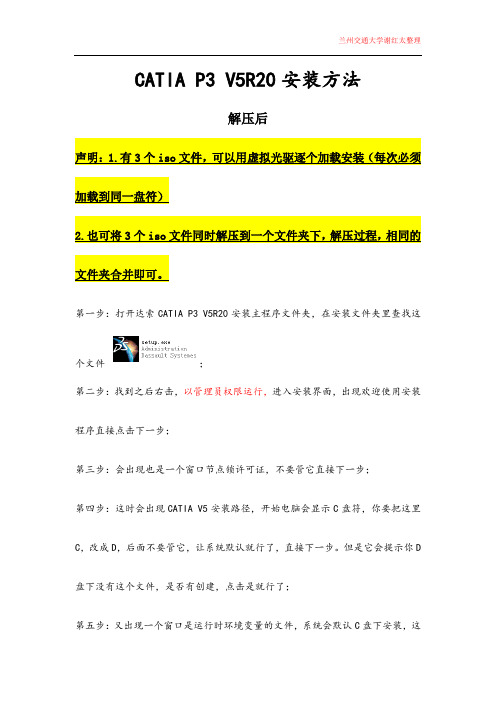
CATIA P3 V5R20安装方法解压后第一步:打开达索CATIA P3 V5R20安装主程序文件夹,在安装文件夹里查找这个文件;第二步:找到之后右击,以管理员权限运行,进入安装界面,出现欢迎使用安装程序直接点击下一步;第三步:会出现也是一个窗口节点锁许可证,不要管它直接下一步;第四步:这时会出现CATIA V5安装路径,开始电脑会显示C盘符,你要把这里C,改成D,后面不要管它,让系统默认就行了,直接下一步。
但是它会提示你D盘下没有这个文件,是否有创建,点击是就行了;第五步:又出现一个窗口是运行时环境变量的文件,系统会默认C盘下安装,这个就不要改了,直接下一步,但是会弹出确认目录创建,点击是就行,创建该目录;第六步:出现提示请选择安装类型,选择完全,在单机下一步;第七步:这里啥也不需要改动,点击下一步;第八步:这里啥也不需要改动,点击下一步;第九步:这里也是啥也不需要改动,点击下一步;第十步:系统如果默认的是全选,就直接下一步;第十一步:这个界面会提示你是否安装联机文件,不要选择,直接下一步就行;第十二步:点击安装就行;第十三步:就慢慢的等着吧,大约需要20分钟的时间吧。
第十四步:系统会提示希望现在启动,但是不要选择启动,点击完成就行。
第十五步:破解:在Crack文件夹里找到把它复制,去找CATIA V5安装到D盘主程序而不是安装程序,路径是D盘--再去找找到这个文件(program Files),找到这个文件夹打开(Dassault Systemes)文件夹就是CATIA 主程序了,双击它,会出B20文件夹,再双击它,会出现win_b64,再双击这个文件夹,会出现里面有一个code文件夹,再双击它,后在文件夹里再找bin文件,在双击它,这个是时候打开的就是我们要找的文件了,刚才复制了破解文件JSOGROUP.dll,把它粘贴到我们打开的bin文件中,替换原来的文件,会出现提示点击是就行。
catia安装方法
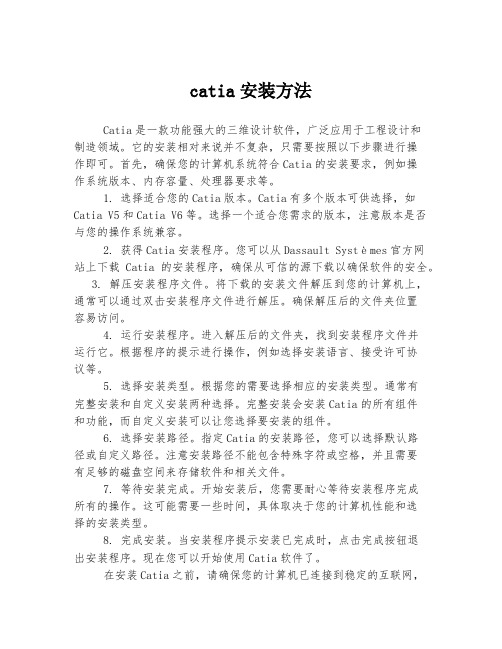
catia安装方法Catia是一款功能强大的三维设计软件,广泛应用于工程设计和制造领域。
它的安装相对来说并不复杂,只需要按照以下步骤进行操作即可。
首先,确保您的计算机系统符合Catia的安装要求,例如操作系统版本、内存容量、处理器要求等。
1. 选择适合您的Catia版本。
Catia有多个版本可供选择,如Catia V5和Catia V6等。
选择一个适合您需求的版本,注意版本是否与您的操作系统兼容。
2. 获得Catia安装程序。
您可以从Dassault Systèmes官方网站上下载Catia的安装程序,确保从可信的源下载以确保软件的安全。
3. 解压安装程序文件。
将下载的安装文件解压到您的计算机上,通常可以通过双击安装程序文件进行解压。
确保解压后的文件夹位置容易访问。
4. 运行安装程序。
进入解压后的文件夹,找到安装程序文件并运行它。
根据程序的提示进行操作,例如选择安装语言、接受许可协议等。
5. 选择安装类型。
根据您的需要选择相应的安装类型。
通常有完整安装和自定义安装两种选择。
完整安装会安装Catia的所有组件和功能,而自定义安装可以让您选择要安装的组件。
6. 选择安装路径。
指定Catia的安装路径,您可以选择默认路径或自定义路径。
注意安装路径不能包含特殊字符或空格,并且需要有足够的磁盘空间来存储软件和相关文件。
7. 等待安装完成。
开始安装后,您需要耐心等待安装程序完成所有的操作。
这可能需要一些时间,具体取决于您的计算机性能和选择的安装类型。
8. 完成安装。
当安装程序提示安装已完成时,点击完成按钮退出安装程序。
现在您可以开始使用Catia软件了。
在安装Catia之前,请确保您的计算机已连接到稳定的互联网,并且关闭任何可能干扰安装过程的程序,如杀毒软件或防火墙。
总的来说,Catia的安装过程并不复杂,只需要按照上述步骤进行操作即可。
如果您遇到任何问题,可以参考官方文档或向Catia官方技术支持寻求帮助。
CATIA_P3_V5R21 Win7 旗舰版64位安装教程

CATIA_P3_V5R21 Win7 旗舰版64位安装教程本人亲测(32位基本一样)。
第一步:下载需要的安装源文件以及破解文件(本人有种子,需要请留言)第二步:用虚拟光驱打开catia_p3_v5r21_win32_cd1,并运行文件夹中的setup点击setup图标点击“下一步”这里可更改安装路径,但你自己要记住。
创建路径“B21”选择“下一步”继续点击“下一步”同样这里也可以随便改,对安装没有任何影响。
然后单击“下一步”点击“下一步”点击“下一步”点击“下一步”点击“下一步”点击“安装”让后慢慢等待。
此时打开CD2如下图然后单击上一步弹出的“确定”就可以了,继续安装。
同样打开CD3然后点击“确定”继续等待安装.不要选择这时候打开,这一步很重要。
单击“完成”第三步:破解复制CATIA_P2_V5R21_GA\Crack\Win64目录下JS0GROUP.dll到安装目录\Dassault Systemes\B21\win_b64\code\bin下进行文件替换。
打开源文件,找到Crack文件夹,双击打开。
双击Crack复制CATIA_P2_V5R21_GA\Crack\Win64目录下JS0GROUP.dll,到你的安装目录下的Dassault Systemes\B21\win_b64\code\bin中替换掉原有的文件。
Dassault Systemes\B21\win_b64\code\bin双击bin,复制粘贴替换掉。
破解成功。
第五步:启动Catia:单击桌面上生成的图标等一会儿,出现如下界面(点击桌面图标即可正常运行,或者是打开bin文件夹,里面有个CNEXT.exe文件,直接运行就可以打开运行catia了。
)在有的情况下会出现证书问题这时候不用担心,只需要随意选择几个选项然后单击“确定”就可以了。
完成破解成功。
CATIA的安装、破解方法及升级方法
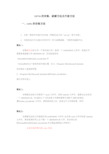
CATIA的安装、破解方法及升级方法一、catia的安装方法1.先按一般软件安装方法安装(即解压后点击“set up”进行安装)2.安装完后打开会提示没有许可!所以需要破解,下面教你破解方法:情况一:如果解压后的文件(不是安装文件)里有一个solidSQUAD文件夹,把他打开,里面就是破解文件JS0GROUP.dll,然后把他放在%InstallDir%\B20\intel_a\code\bin中(%InstallDir%这个就是你的安装位置,如C:\Program Files\Dassault Systeme如安装在C盘就按则是C:\Program Files\Dassault Systemes\B20\intel_a\code\bin)再打开即可进入情况二:如果解压后的文件里有个crack文件夹,或者readme文件夹,里面也会会给你一个JS0GROUP.dll。
然后把这个文件或者文件替换器拷贝到楼下说的%安装位置%\intel_a\code\bin文件夹,替换原来的文件,或者运行文件替换器,即可。
情况三:如果解压后的文件里既没有solidSQUAD文件夹,也没有crack文件夹或者readme 文件夹,那你就得在网上去下载一个JS0GROUP.dll文件,然后将它放到%InstallDir%\B20\intel_a\code\bin中去覆盖相同的文件即可!注意安装时要先把catia关掉。
二、catia的升级方法(以为例)1.首先安装DSS_CATIA_P3_V5R20_GA(SP0)_Win32_SSQ,方法见达索系统DSS_CATIA_P3_V5R20_GA(SP0)_Win32_SSQ软件的安装(注意:安装好DSS_CATIA_P3_V5R20_GA(SP0)_Win32_SSQ后,不要用DSS_CATIA_P3_V5R20_GA(SP0)_Win32_SSQ 的SP0破解文件夹破解,如果破解了,SP5安装包就不能安装成功。
CATIA安装说明以及软件语言环境变换
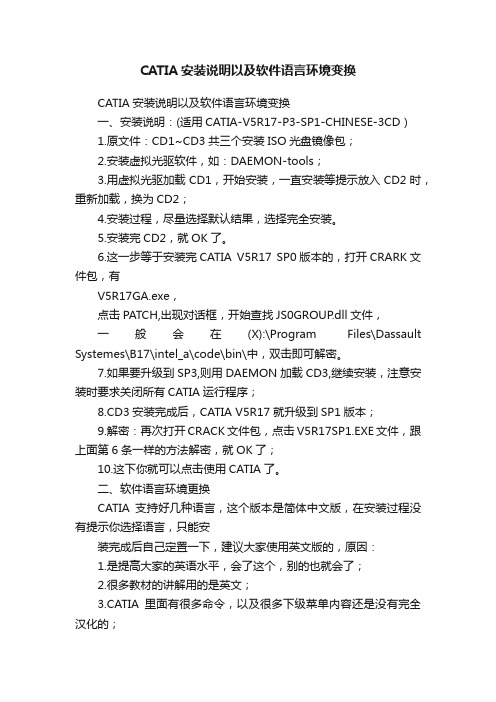
CATIA安装说明以及软件语言环境变换CATIA安装说明以及软件语言环境变换一、安装说明:(适用CATIA-V5R17-P3-SP1-CHINESE-3CD)1.原文件:CD1~CD3共三个安装ISO光盘镜像包;2.安装虚拟光驱软件,如:DAEMON-tools;3.用虚拟光驱加载CD1,开始安装,一直安装等提示放入CD2时,重新加载,换为CD2;4.安装过程,尽量选择默认结果,选择完全安装。
5.安装完CD2,就OK了。
6.这一步等于安装完CATIA V5R17 SP0版本的,打开CRARK文件包,有V5R17GA.exe,点击PATCH,出现对话框,开始查找JS0GROUP.dll文件,一般会在(X):\Program Files\Dassault Systemes\B17\intel_a\code\bin\中,双击即可解密。
7.如果要升级到SP3,则用DAEMON加载CD3,继续安装,注意安装时要求关闭所有CATIA运行程序;8.CD3安装完成后,CATIA V5R17就升级到SP1版本;9.解密:再次打开CRACK文件包,点击V5R17SP1.EXE文件,跟上面第6条一样的方法解密,就OK了;10.这下你就可以点击使用CATIA了。
二、软件语言环境更换CATIA支持好几种语言,这个版本是简体中文版,在安装过程没有提示你选择语言,只能安装完成后自己定置一下,建议大家使用英文版的,原因:1.是提高大家的英语水平,会了这个,别的也就会了;2.很多教材的讲解用的是英文;3.CATIA里面有很多命令,以及很多下级菜单内容还是没有完全汉化的;4.CATIA对汉语名称的文件的存储以及其它格式的转换还是有一定的不支持,用英文的就比较方便。
下面就简单的说一下,如何从中文转换到英文,其它语言跟此方法一致:1.运行CATIA;2.点击“工具--》定置--》选项”在”用户界面语言“后的选项栏里选择“英语”即可,对话框提示“重新启动会话以使设置生效”;3.关闭对话框,关闭CATIA;4.重新点击打开CATIA,语言环境变为了全英文。
CATIA P3 V5R17安装说明

CATIA P3 V5R17安装说明
用户可以将程序安装光盘片放入光驱中,执行光盘片上Autorun.exe进行安装,按照弹出安装向导指导一步步向下安装即可,请按照以下步骤进行安装:
1.执行光盘上的『CATIA P3 V5R17』进行安装,按[下一步]。
2.按[下一步]同意许可。
3.默认路径即可,按[下一步]创建安装目录
4.安装环境变量目录,按[下一步]
5.确认目录创建军,选[是]按[下一步]
6. 选择完全安装,按[下一步]
7.默认选项,按[下一步]
8.默认选项,按[下一步]
9.默认选项,按[下一步]
10.默认选项,按[下一步]
11.默认选项,按[下一步]
12.准备开始安装,按[安装]
13.正在安装;
14.第一张光盘安装完毕,换入第2张光盘,然后按[确定]
15.继续安装
16.安装结束,按[完成]
17.将破解文件V5R17GA.exe复制到安装目录intel_a\code\bin下并运行。
默认完整路径为:C:\Program Files\Dassault Systemes\B17\intel_a\code\bin,按[PATCH]
18.选择JS0GROUP.dll
19.破解成功,按[确定],然后按[EXIT]
20.启动CATIA P3 V5R17,可能会慢一点,运行时请关闭其它软件。
catiav5安装步骤

catiav5安装步骤CATIA安装步骤一、虚拟光驱的安装1、将光盘里的文件全部拷入自己的电脑,2、打开虚拟光驱的安装文件进行安装,里面有具体安装步骤,按步骤进行安装,最好安装完之后进行汉化;(如果电脑里之前有安装过虚拟光驱的,可用已经安装好的,不同版本的虚拟光驱都可进行下面CA TIA程序的安装,假如在安装CATIA时虚拟光驱有问题,可再安装本光盘里带的虚拟光驱)二、CATIA程序的安装1、CATIA安装程序里的压缩文件不用解压,打开虚拟光驱将CATIA安装程序里的catia v5r18 cd01.iso载入虚拟光驱里点确定进行安装,进入安装界面时点击下一步(即next)进行安装,如果需要更换安装盘可将C盘换成D盘(程序默认的是C盘),当安装到55%左右时会跳出一个对话框示意载入第二张盘,直接在虚拟光驱里载入catia v5r18 cd02.iso,点确定,进行下一张盘的安装;安装完毕后,先不要启动CATIA,此时的CATIA程序还没有破解,将CATIA安装程序中的crack文件夹打开,把里面的JS0GROUP.dll 文件复制到刚才C 盘或者D盘里所安装的CATIA程序里将程序里原有的JS0GROUP.dll 文件进行覆盖,其路径为:C:\Program Files\Dassault Systemes\B18\intel_a\code\bin,或者是:D:\Program Files\Dassault Systemes\B18\intel_a\code\bin(这一步是看你将CATIA安装到哪个盘里就用哪个路径)。
此时已将CATIA安装好,返回桌面双击CATIA图标就可以使用了!三、帮助文件的安装1、双击桌面CATIA图标,进入绘图界面,注意首次打开CATIA 时启动的比较慢,需要等一会,等它完全进入绘图界面之后就可以正常使用了,否则容易卡死。
2、首先将光盘内拷出的帮助文件压缩文件解压。
进入绘图界面后,点击菜单栏里的工具,在工具栏子菜单里点击选项就会进入一个选项界面,在这个界面的正上方点击帮助,然后在下方标识的技术文档位置框后有一个小图标,点击它进入帮助文件的路径选择,找到刚才由光盘里拷出的帮助文件夹里的B18dos的解压文件夹,选中它然后点击路径选择对话框右侧的一个向右的箭头,那么其路径就载入了这个对话框里了,点击确定,返回刚才的选项对话框里,点击对话框下部的上下文优先级底下的技术文档,然后点击确定退出选项对话框。
CATIA_P3_V5R20安装方法

catia V5 R21 安装教程(注意,本文提供的是r20版的安装教程,21的与此类似。
安装核心:将破解文件复制粘贴到Dassault Systemes\B21\intel_a\code\bin文件夹下,覆盖原文件即可)CATIA P3 V5R20安装方法解压后第一步:打开达索CATIA P3 V5R20安装主程序文件夹,在安装文件夹里查找这个文件;第二步:找到之后双击它,进入安装界面,出现欢迎使用安装程序直接点击下一步;第三步:会出现也是一个窗口节点锁许可证,不要管它直接下一步;第四步:这时会出现CATIA V5安装路径,开始电脑会显示C盘符,你要把这里C,改成D,后面不要管它,让系统默认就行了,直接下一步。
但是它会提示你D 盘下没有这个文件,是否有创建,点击是就行了;第五步:又出现一个窗口是运行时环境变量的文件,系统会默认C盘下安装,这个就不要改了,直接下一步,但是会弹出确认目录创建,点击是就行,创建该目录;第六步:出现提示请选择安装类型,选择完全,在单机下一步;第七步:这里啥也不需要改动,点击下一步;第八步:这里啥也不需要改动,点击下一步;第九步:这里也是啥也不需要改动,点击下一步;第十步:系统如果默认的是全选,就直接下一步;第十一步:这个界面会提示你是否安装联机文件,不要选择,直接下一步就行;第十二步:点击安装就行;第十三步:就慢慢的等着吧,大约需要20分钟的时间吧。
第十四步:系统会提示希望现在启动,但是不要选择启动,点击完成就行。
第十五步:破解:在破解文件夹里找到把它复制,去找CATIA V5安装到D盘主程序而不是安装程序,路径是D盘--再去找找到这个文件(program Files),找到这个文件夹打开(Dassault Systemes)文件夹就是CATIA 主程序了,双击它,会出B20文件夹,再双击它,会出现intel a,再双击这个文件夹,会出现里面有一个code文件夹,再双击它,后在文件夹里再找bin文件,在双击它,这个是时候打开的就是我们要找的文件了,刚才复制了破解文件JSOGROUP.dll,把它粘贴到我们打开的bin文件中,替换原来的文件,会出现提示点击是就行。
- 1、下载文档前请自行甄别文档内容的完整性,平台不提供额外的编辑、内容补充、找答案等附加服务。
- 2、"仅部分预览"的文档,不可在线预览部分如存在完整性等问题,可反馈申请退款(可完整预览的文档不适用该条件!)。
- 3、如文档侵犯您的权益,请联系客服反馈,我们会尽快为您处理(人工客服工作时间:9:00-18:30)。
CATIA V5R17P3 下载地址及安装破解方法
基本思想:相当于在桌面上建一个文件夹做光驱:
达索CATIA工业设计软件,有三个光盘系列组成,下载后是三个压缩文件,我没有“虚拟光驱”软件,我是按照下面的方法来安装的。
先对三个压缩文件分别解压缩,在每压缩一个光盘文件之后就剪切存入一个子目录之内,将三个光盘的文件内容分别存放在CD1、CD2、CD3子目录之内,具体的安装步骤如下:安装前:新建立一个干净的没有其它文件的“CATIA”子目录,在此子目录之下分别建立CD1、CD2、CD3这三个子目录,在这三个子目录之内分别存有上述三个光盘文件。
安装时:
1、在桌面建立一个文件夹(名字任意)“CATIA”子目录之内先把“CD1”子目录之内的全部光盘文件剪切到“CATIA”子目录之内,点击“SETUP.EXE”开始安装,你在刚开始安装时,会看到关于安装子目录的提示对话框,你要记住将CATIA系统文件的“安装子目录”(我的是
)的位置,在下面所述的第6个安装步骤时需要用到。
2、安装进度条到达约“61%”的时候,它会出现要求“插入CD2”的提示。
这时你先把原来由“CD1”子目录之内剪切到“CATIA”子目录的光盘文件全部还原到“CD1”,(相当于剪切复制到解压文件夹中)
3、再把“CD2”子目录之内的全部光盘文件剪切到“CATIA”之内,此时即可以在计算机上提示“插入CD2”之处点击确定,开始继续安装,直到完全安装完毕。
此时,你可以把原来由“CD2”子目录之内剪切到“CATIA”子目录的光盘文件全部还原到“CD2”,(相当于剪切复制到解压文件夹中)。
4、安装完毕之后,我运行了“CATIA”软件,发现系统要求输入“注册证号”。
我只好又在网友的讨论之中找提示内容。
下面就是我整理出来安装“CD3”的步骤。
5、先把“CD3”子目录之内的全部光盘文件剪切到“CATIA”子目录之内,接着进入“INTEL”子目录,点击“StartSPK.exe”开始安装,安装完毕之后,找到“CATIA”之内的“Crack”子目录之内的“V5R17SP1.exe”并点击打开。
点击是
下一步
点击安装
马上就要成功了啊!!
6、在打开的“V5R17SP1.exe”之内点击“PATCH”,你会看到“Select the file to patch”的对话框,在前述的安装步骤1时要求你记住的CATIA系统文件的“安装子目录”位置,找到下面子目录里面的
“B17\\intel_a\\code\\bin\\JSOGROUP.dll”文件。
并且要点击选择打开。
可以啦啦啦啦
Enjoy it!!!!
CD3地址:
ed2k://|file|[CATIA.V5R17.P3.%C3%A4%C2%B8%C2%AD%C3%A6%C2%96%C2%87%C3%A7%C2%89%C2%88].CATIA.P 3.V5R17.CRACK.CD3_SP1_update_crack.iso|522946560|1d4d2480c1ec3ef6668968406e99c361|h=sijxgqj5 appn55y3wmhichpozvpuizkj|
CD2地址:
ed2k://|file|[CATIA.V5R17.P3.%C3%A4%C2%B8%C2%AD%C3%A6%C2%96%C2%87%C3%A7%C2%89%C2%88].CATIA.P 3.V5R17.CRACK.CD2.iso|396032000|1ddc7f0a0f76eee196d08a3e6c053614|h=i6tnykg2z7ckr5xpgsfthlodk 6sa2cvs|
CD1地址:
ed2k://|file|[CATIA.V5R17.P3.%C3%A4%C2%B8%C2%AD%C3%A6%C2%96%C2%87%C3%A7%C2%89%C2%88].CATIA.P 3.V5R17.CRACK.CD1.iso|657199104|a9bb9998f867bd7400ac101a5e7a3f97|h=pofixcw4sn3q2e4nr6meoj45h x6un6mq|。
